7 Chrome-utvidelser for å gjøre Gmail mer produktiv

Du kan finne flere utvidelser for Gmail for å gjøre e-posthåndteringen din mer produktiv. Her er de beste Gmail Chrome-utvidelsene.
Hvor mange ganger har du sendt en viktig e-post og ønsker å vite om mottakeren har sett den ennå? Så mye av det vi gjør i disse dager er tidssensitivt – selv i våre personlige liv. Jeg kan ikke begynne å fortelle deg hvor ofte i løpet av de siste 13 årene jeg har drevet VA-bedriften min, at jeg satt og stirret på Gmail-programmet mitt og ventet på svar. Noen ganger kan du bare ikke fortsette med det du gjør før du hører tilbake fra den andre parten.
Det er her lesebekreftelser kan komme godt med. Mottakeren svarer kanskje ikke umiddelbart, men du vet at de har lest brevet ditt. En annen stor bruk for denne funksjonen er i juridiske situasjoner: du vil ha bevis på at den andre parten har mottatt og lest innholdet, selv om de nekter for det senere.
Dessverre har ikke Gmail i seg selv denne funksjonen inkludert. Ikke spør meg hvorfor, for det forvirrer meg. Nesten alle e-postprogrammer jeg har brukt tilbyr lesekvitteringer. Men alt er ikke tapt! Hvis du er en Gmail-bruker, er det fortsatt et par andre alternativer enn å laste inn Gmail via en skrivebordsklient som du kanskje ikke ønsker å bruke (som Outlook). Jeg skal vise deg den enkleste måten å nå målet ditt ved å bruke en utvidelse kalt Mailtrack i Google Chrome.
Det er en Chrome-utvidelse tilgjengelig for å koble rett inn i Gmail. Yeehaw! Dette er metoden jeg kommer til å bruke fra nå av. For å få denne magien til å skje, må du legge til «Mailtrack» -utvidelsen til Chrome fra Chrome Nettmarked før du kan aktivere den. Bare klikk på DENNE LINKEN for å gå rett til den, og klikk deretter på den blå «Legg til i Chrome» -knappen.
Så snart den er ferdig med å legge til seg selv, åpnes to vinduer automatisk på datamaskinen: din primære (påloggede) Gmail-konto og "Kom i gang" -siden for Mailtrack-utvidelsen.
Først klikker du på Gmail-fanen og klikker på den blå "aktiver" -boksen.
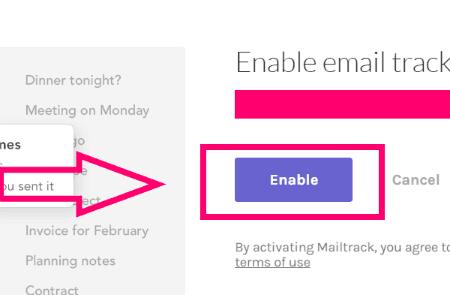
Komme i gang-siden vil først fortelle deg at du må koble til Gmail-kontoen din. Velg "Koble til med Google" -knappen.
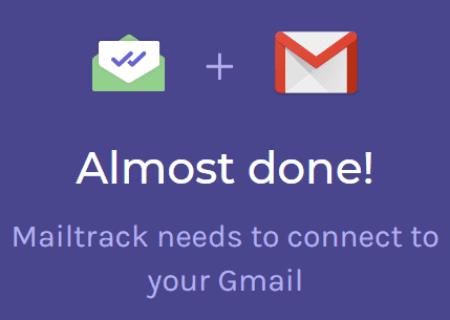
Gå videre og velg hvilken Google-konto du vil koble utvidelsen til (hvis du har mer enn én), og bekreft passordet ditt for å logge på.
Neste opp er å gi Mailtrack-tilgang til Google-kontoen din. Siden vil spørre om du er sikker på at du stoler på utvidelsen, av sikkerhetsgrunner. Du kan lese vilkårene for bruk for Mailtrack på denne siden hvis du ikke allerede har gjort det. Google anbefaler selv denne utvidelsen, så jeg stoler på den. Når du har tatt avgjørelsen, klikker du på den blå "Tillat" -knappen.
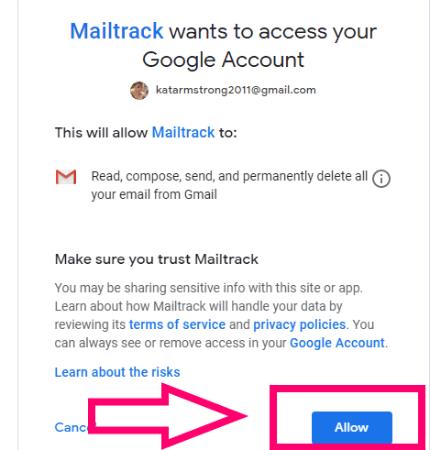
Ikke la deg skremme av neste side! Hvis du bare er en "personlig" bruker, trenger du bare gratiskontoen. Hvis du er en bedriftsbruker, kan det være lurt å se nærmere på et av de betalte alternativene eller legge til team. Jeg valgte selvfølgelig det gratis alternativet og klikket på "Registrer deg gratis" -knappen!
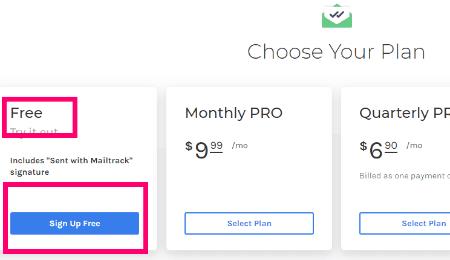
Gratulerer! Du er nå registrert og utvidelsen er lagt til Gmail-kontoen din. Denne siste siden forteller deg det og lar deg klikke på en knapp for å åpne Gmail-kontoen din. Det er også en mulighet for å legge til den samme utvidelsen til Android-telefonen din hvis du har en og ønsker det.
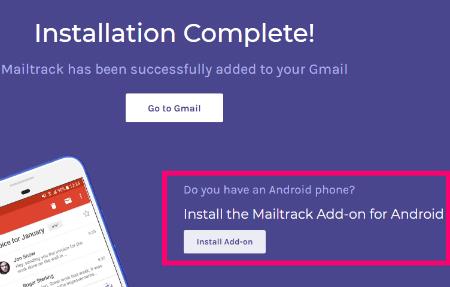
Det er alt du trenger å gjøre. Mailtrack vil nå legge ved hver eneste e-post du sender... og ber om en lesekvittering fra mottakeren. Husk imidlertid at mange mennesker (inkludert meg selv) slår på alternativet "Send aldri lesekvitteringer" i ethvert e-postprogram vi bruker. I så fall vil du ikke motta en kvittering, og du vil ikke ha noen måte å vite om de noen gang har sett meldingen din.
Hvis du bestemmer deg for at du ikke lenger ønsker å bruke Mailtrack, er det enkelt å fjerne. Med Chrome åpen, gå opp til øverste høyre hjørne og klikk på de tre magiske prikkene. Hold deretter musepekeren over "Flere verktøy" og klikk på "Utvidelser" .
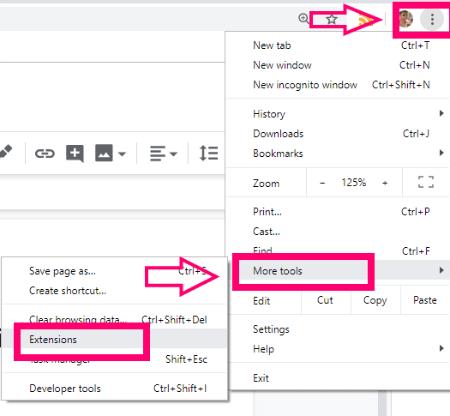
Alle Chrome-utvidelsene dine vil nå være åpne på en side. Finn Mailtrack-boksen og klikk på "Fjern" -knappen.
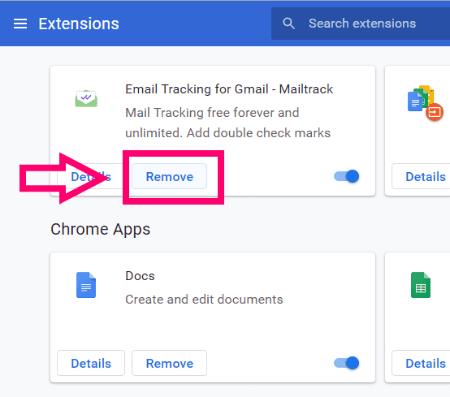
En liten boks åpnes nå som ber deg bekrefte fjerningen. Du vil bli ført til utvidelsens hovedside, og de vil fortelle deg at de beklager at du går. Lukk Chrome helt og åpne den igjen, og du vil finne at den ikke lenger er oppført i utvidelsene dine.
Et ytterligere skritt du bør ta er å være sikker på at Mailtrack er fjernet fra Gmail-kontoen din. Klikk på DENNE LINKEN for å komme til en liste over alle apper som har tilgang til noen av Google-kontotjenestene dine. Se etter Mailtrack i listen, og klikk deretter for å utvide oppføringen.
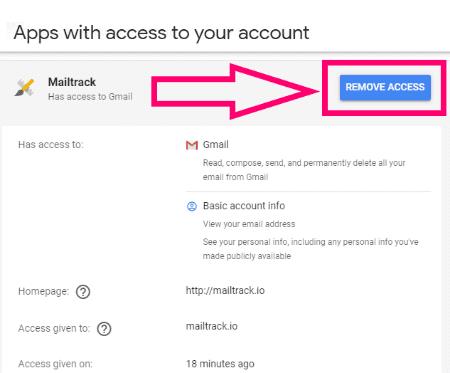
Klikk på "Fjern tilgang" -knappen og klikk deretter "OK" i popup-boksen. Du kan se tillatelsen fjernet umiddelbart.
Hvilke andre Gmail-spørsmål har du til meg? Hvordan kan jeg være til tjeneste?
God forsendelse – og mottak av lesebekreftelser!
Du kan finne flere utvidelser for Gmail for å gjøre e-posthåndteringen din mer produktiv. Her er de beste Gmail Chrome-utvidelsene.
Å opprettholde flere e-postinnboksene kan være en plage, spesielt hvis du har viktige e-poster som lander i begge. Det er et problem mange mennesker står overfor hvis de har åpnet Microsoft Outlook og Gmail-kontoer tidligere. Med disse enkle trinnene lærer du hvordan du synkroniserer Microsoft Outlook med Gmail på PC og Apple Mac-enheter.
Google Meet er et utmerket alternativ til andre videokonferanseapper som Zoom. Selv om den kanskje ikke har de samme funksjonene, kan du fortsatt dra nytte av mange gode funksjoner, for eksempel ubegrensede møter og en forhåndsvisning av video og lyd. Lær hvordan du starter en Google Meet-økt direkte fra Gmail med disse trinnene.
Sjekk Gmail påloggingsaktivitetshistorikk og se hvilke e-poster du har sendt eller slettet ved å følge disse nybegynnervennlige instruksjonene.
Lær hvordan du tilbakestiller Gmail-passordet ditt enkelt og sikkert. Endre passordet regelmessig for å beskytte kontoen din.
Å sende filer via e-postvedlegg er en ganske vanlig ting. Enten det er bilder til et familiemedlem eller et viktig dokument på jobben, har vi alle sendt
Aktiver muligheten til å raskt angre en sendt melding i Gmail med denne sjelden kjente funksjonen.
Slik kobler du Microsoft Outlook 2016-e-postklienten til Google Gmail-kontoen din.
Vi tilbyr tre måter å se skrivebordsversjonen av Gmail på din Apple iOS-enhet.
Outlook kan være veien å gå på Android, men det er ikke alltid den beste opplevelsen. Så vær så snill, følg med mens jeg forklarer hvordan du kan gjøre akkurat dette for en mer intuitiv opplevelse på Android.
Du kan aldri være for forsiktig når det kommer til nettsikkerhet. Det er så mange farer der ute at det er viktig å ta alt det nødvendige
Ikke å få e-postene dine i tide kan være ødeleggende for noen, spesielt hvis du regelmessig får viktige jobb-e-poster. Du må fikse det og raskt. Noen ganger
Sørg for at e-postene er sikrere, takket være Gmails konfidensielle modus. Slik bruker du den og åpner den.
Hvordan vise og skjule Gmail-mapper som vises på venstremenyen.
Hvis du ikke får e-postene dine, kan det være forskjellige mulige løsninger for å fikse dem. Her er noen metoder du kan prøve.
I likhet med hvordan du kan bruke Google Meet på Gmail, lar Zoom deg også starte og planlegge møter og dele innhold direkte fra Gmail-kontoen din. Følgende guide vil hjelpe deg å aktivere Zoom på ...
Finn ut hvordan du blokkerer eller fjerner blokkering av e-postadresser i Gmail for å forhindre at du blir spammet.
Lær et triks for å be om en lesebekreftelse for e-postmeldinger du sender fra Gmail-kontoen din.
Midt i nye koronavirusbekymringer og et stadig mer teknologisk nettverk, vokser nettaktivitet som et alternativt kommunikasjonsmedium for medarbeidere
Google Meet lar brukere gjennomføre gruppemøter med opptil 250 deltakere i en enkelt samtale og muligheten til å ta opp møter og lagre dem på Google Disk. Selskapet ruller gradvis ut...
Se vår Google Play Kjøpshistorikk ved å følge disse nybegynnervennlige trinnene for å holde apputgiftene dine under kontroll.
Ha det moro i Zoom-møtene dine med noen morsomme filtre du kan prøve. Legg til en glorie eller se ut som en enhjørning i Zoom-møtene dine med disse morsomme filtrene.
Lær hvordan du fremhever tekst med farge i Google Slides-appen med denne trinn-for-trinn-veiledningen for mobil og datamaskin.
Samsung Galaxy Z Fold 5, med sitt innovative foldbare design og banebrytende teknologi, tilbyr ulike måter å koble til en PC. Enten du ønsker
Du har kanskje ikke alltid tenkt over det, men en av de mest utbredte funksjonene på en smarttelefon er muligheten til å ta et skjermbilde. Over tid har metode for å ta skjermbilder utviklet seg av ulike grunner, enten ved tillegg eller fjerning av fysiske knapper eller innføring av nye programvarefunksjoner.
Se hvor enkelt det er å legge til en ny WhatsApp-kontakt ved hjelp av din tilpassede QR-kode for å spare tid og lagre kontakter som en proff.
Lær å forkorte tiden du bruker på PowerPoint-filer ved å lære disse viktige hurtigtastene for PowerPoint.
Bruk Gmail som en sikkerhetskopi for personlig eller profesjonell Outlook-e-post? Lær hvordan du eksporterer kontakter fra Outlook til Gmail for å sikkerhetskopiere kontakter.
Denne guiden viser deg hvordan du sletter bilder og videoer fra Facebook ved hjelp av PC, Android eller iOS-enhet.
For å slutte å se innlegg fra Facebook-grupper, gå til den gruppens side, og klikk på Flere alternativer. Velg deretter Følg ikke lenger gruppe.



























